CAD光标卡顿跳动怎么办?
溜溜自学 室内设计 2022-06-20 浏览:1015
大家好,我是小溜,CAD最早的应用是在汽车制造,航空航天以及电子工业的大公司中,但随着计算机变得越来越便宜,这个软件的应用范围也逐渐变广。为了让大家能够更便捷的使用CAD,今天来分享解决CAD光标卡顿跳动的办法。
想要更深入的了解“CAD”可以点击免费试听溜溜自学网课程>>
工具/软件
硬件型号:华为笔记本电脑MateBook 14s
系统版本:Windows7
所需软件:CAD2018
方法/步骤
第1步
点击左下角的工具菜单,选择“选项”。
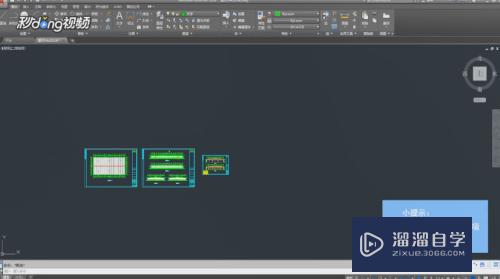
第2步
找到“系统”选项,点击“图形性能”。

第3步
点击“硬件加速”选项后的开关,调成关闭。
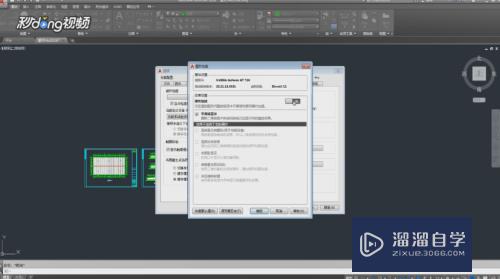
第4步
设置完成后点击页面下方的“确定”键即可。

注意/提示
希望“CAD光标卡顿跳动怎么办?”这篇文章能给大家带来一些帮助,如果大家觉得内容有点晦涩难懂的话,建议动手实操!想要了解更多内容也可以关注溜溜自学网。
相关文章
距结束 04 天 19 : 57 : 35
距结束 00 天 07 : 57 : 35
首页








